Nếu bạn đang gặp lỗi không thể sử dụng các ứng dụng UWP như Microsoft Edge, Microsoft Mail, Microsoft Store,… do mất kết nối internet thì có thể khắc phục theo hướng dẫn trong bài viết sau.
Lỗi mất kết nối internet này chỉ xảy ra trên các ứng dụng UWP còn việc truy cập từ các chương trình khác vẫn bình thường. Chưa biết lỗi xuất phát từ đâu, nhưng bạn có thể khắc phục bằng các giải pháp sau.
1. Kiểm tra giao thức IPv6:
Việc vô hiệu giao thức IPv6 có thể gây ra hiện tượng lỗi mất kết nối internet trên các ứng dụng UWP. Để chắc chắn giao thức còn hoạt động hay không, bạn có thể kiểm tra như sau.
– Bấm chuột phải lên biểu tượng Network trên khay hệ thống > Open Network & Internet settings.
– Trong cửa sổ Network & Internet mở ra, bạn bấm Change adapter options ở bên phải > nó sẽ mở cửa sổ Network Connections.
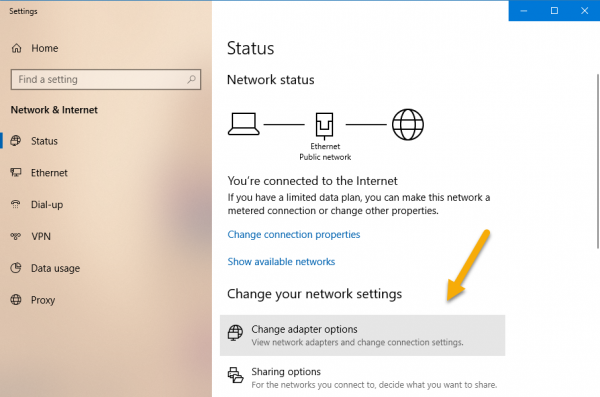
– Bạn có thể mở nhanh cửa sổ Network Connections bằng cách nhập lệnh bên dưới vào hộp Run.
explorer shell:::{7007ACC7-3202-11D1-AAD2-00805FC1270E}
– Trong cửa sổ Network Connections, bạn bấm chuột phải lên tên mạng đang sử dụng > Properties.
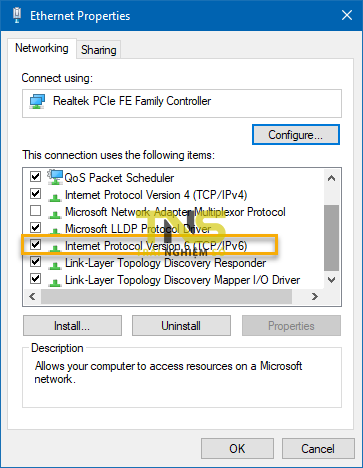
– Sau đó, bạn kiểm tra Internet Protocol Version 6 (TCP/IPv6) trong thẻ Networking có đang bật hay không. Nếu không thì đánh dấu chọn > OK và kiểm tra thành quả.
2. Dùng Registry Editor:
Giao thức IPv6 có thể bị tắt do phần mềm chỉnh sửa nào đó can thiệp registry hệ thống. Trong giải pháp này, chúng ta sẻ kiểm tra một khóa và nếu có nó hãy xóa đi để bật lại IPv6.
– Nhập regedit trong hộp tìm kiếm Cortana hay hộp Run để mở Registry Editor.
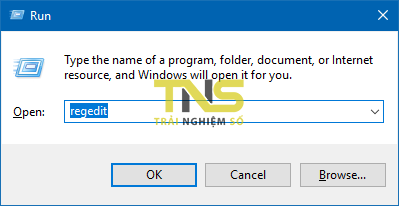
– Tiếp theo, bạn duyệt tới HKEY_LOCAL_MACHINE\SYSTEM\CurrentControlSet\Services\Tcpip6\Parameters hay bấm vào thanh Computer phía trên và dán đường dẫn để truy cập nhanh hơn.
– Trong khung bên phải, bạn tìm DWORD có tên DisabledComponents.

– Nếu thấy DisabledComponents, bạn hãy xóa nó đi và khởi động lại máy tính để thay đổi có hiệu lực.
3. Đặt hồ sơ kết nối internet thành công khai:
Đôi khi việc đặt hồ sơ kết nối của bạn thành công khai cũng có thể giải quyết vấn đề này.
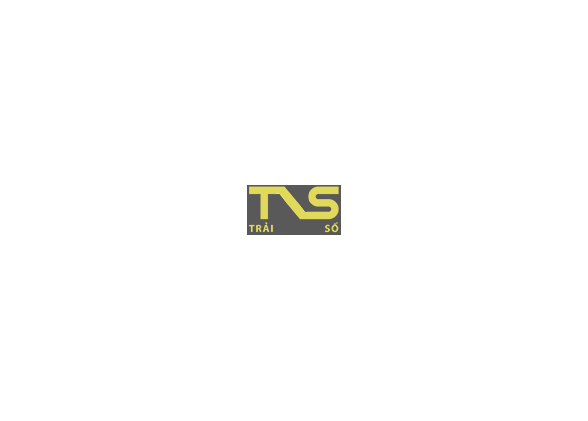
– Bạn vào Settings > Network & Internet > Status > Change connection properties.
– Nó sẽ mở ra giao diện Network, bạn chọn Public và kiểm tra thành quả.
4. Đặt lại mạng hệ thống:
Trên Windows 10 có một tính năng cho phép đặt lại nhiều thành phần, chức năng hệ thống. Tron đó có hệ thống mạng được gọi là Network reset. Và bạn có thể dùng Network reset để khắc phục lỗi.
– Vào Settings > Network & Internet > Status > bấm Network reset.
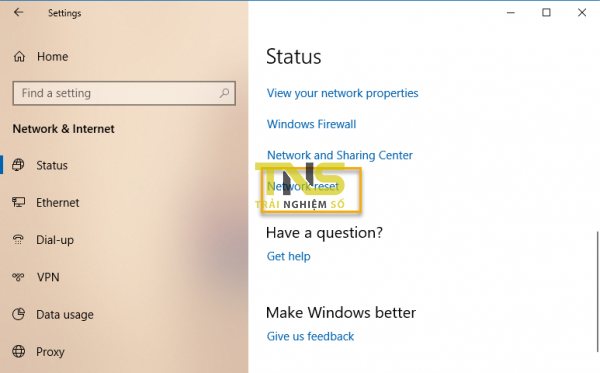
– Nó sẽ hiển thị một màn hình cho bạn biết rằng tùy chọn đặt lại mạng sẽ xóa và cài đặt lại tất cả các bộ điều hợp mạng đồng thời cũng sẽ khôi phục tất cả các thành phần mạng về cài đặt mặc định của chúng.
Đồng ý, bấm Reset now.

– Trong giao diện tiếp theo nó sẽ hiển thị thông báo xác nhận rằng bạn có chắc chắn muốn đặt lại cài đặt mạng của mình không. Bấm vào Yes để chấp nhận.
– Sau đó, bạn chờ đợi cho đến khi việc đặt lại mạng kết thúc và máy tính sẽ tự khởi động lại.
